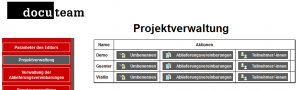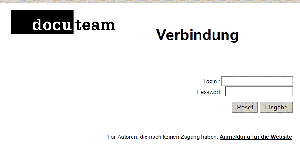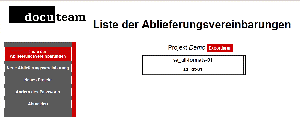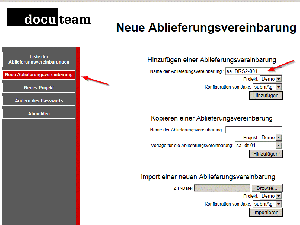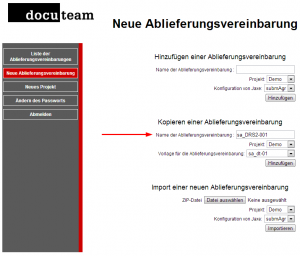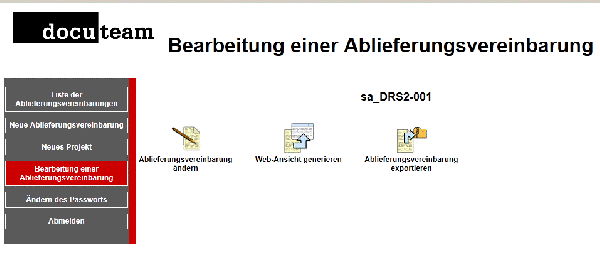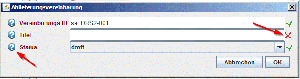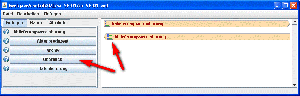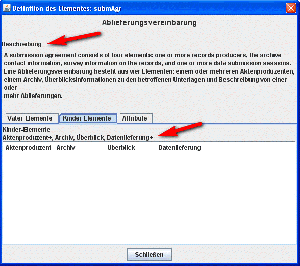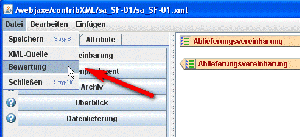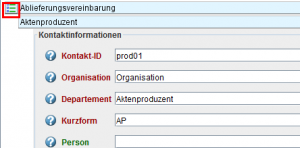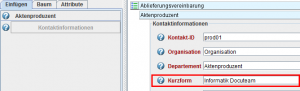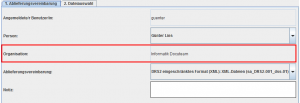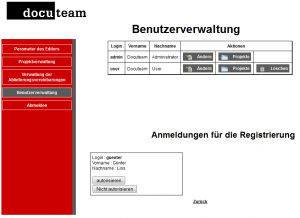Dies ist eine alte Version des Dokuments!
Inhaltsverzeichnis
Editor für Ablieferungsvereinbarungen (SA)
Der Editor für Ablieferungsvereinbarungen ist eine browserbasierte Umgebung, in der Ablieferungsvereinbarungen erstellt, verändert und verwaltet werden. Den Editor haben wir getestet mit Internet Explorer, Firefox und Google Chrome. Die Ablieferungsvereinbarungen (Submission Agreements, SA) werden im Hintergrund als XML-Dateien gespeichert und beinhalten Informationen, die relevant für die Abwicklung des Ablieferungs- und Ingest-Prozesses sind, aber auch für das gesamte Preservation Planning.
Anmeldung an das System
Bei Aufruf der Seite im Browser wird ein Login-Fenster angezeigt. Falls Sie noch kein Login besitzen, klicken Sie auf den Link unter den Eingabefeldern, um einen Zugang zu beantragen. Ein Benutzer mit Administrationsrechten muss Sie anschliessend freischalten.
Liste der bestehenden SA anzeigen
Anschliessend wird eine Liste der bereits vorhandenen SA angezeigt. Klicken Sie auf einen Eintrag in der Liste, um zu den Bearbeitungsfunktionen zu gelangen.
Ablieferungsvereinbarung erstellen/kopieren/löschen
Neue Ablieferungsvereinbarung erstellen
Über das Menü links wird eine neue Ablieferungsvereinbarung erstellt:
Der Name der neuen Ablieferungsvereinbarung muss die folgende Struktur aufweisen:
sa_[Organisationskürzel]-[Laufnummer]
also beispielsweise:
sa_DRS2-001
Die Ablieferungsvereinbarung ist einem Projekt zuzuweisen (in der Regel ist hier das Archiv hinterlegt). Als Konfigurationswahl ist der Eintrag „submAgr“ (für Ablieferungsvereinbarung, respektive Submission Agreement) auszuwählen.
Ablieferungsvereinbarung kopieren
Ablieferungsvereinbarung löschen

Die Ablieferungsvereinbarungen können nur vom Administrator gelöscht werden.
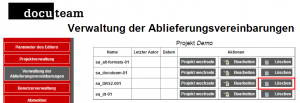 Die Ablieferungsvereinbarung wird ohne Nachfrage gelöscht.
Die Ablieferungsvereinbarung wird ohne Nachfrage gelöscht.
Ablieferungsvereinbarung umbenennen
- gewünschte Ablieferungsvereinbarung kopieren und entsprechend benennen
- alte Ablieferungsvereinbarung löschen
Wenn Sie Gross und Kleinschreibung ändern möchten, müssten Sie folgende Schritte durchführen.
- gewünschte Ablieferungsvereinbarung in Dummy kopieren
- alte Ablieferungsvereinbarung löschen
- Dummy Ablieferungsvereinbarung kopieren und entsprechend benennen
- Dummy Ablieferungsvereinbarung löschen
Ablieferungsvereinbarung importieren

Die Ablieferungsvereinbarungen werden als XML - Dateien gespeichert. Für einen Import muss diese XML in einen Ordner mit gleichen Namen kopiert und dann als als ZIP File gespeichert werden.
 Das ZIP kann nun importiert werden.
Das ZIP kann nun importiert werden.
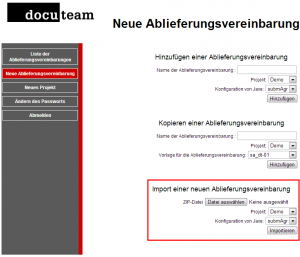
Ablieferungsvereinbarung editieren
Um eine Ablieferungsvereinbarung zu editieren klickt man diese in der Liste der Ablieferungsvereinbarungen an und gelangt dann in das Übersichtsfenster:
Hier stehen die folgenden Funktionen zur Verfügung:
- Ablieferungsvereinbarung ändern: Dies ist die zentrale Funktion, über welche die Ablieferungsvereinbarung zur Bearbeitung in einem separaten Fenster (siehe nächsten Abschnitt) geöffnet wird.
- Web-Ansicht generieren: Mit dieser Funktion wird der Inhalt der Ablieferungsvereinbarung für die Anzeige im Browser vorbereitet und kann bei Bedarf auch ausgedruckt werden.
- Ablieferungsvereinbarung exportieren: Die Ablieferungsvereinbarung wird als XML-Datei in gezippter Form an einen anzugebenden Ort gespeichert.
Editor
Das Bearbeitungsfenster, in welchem die Ablieferungsvereinbarungen erstellt und bearbeitet werden, wird über die oben angezeigte Schaltfläche „Ablieferungsvereinbarung ändern“ geöffnet. Hierfür ist auf dem eingesetzten Computer die Java-Laufzeitumgebung (JRE) notwendig. Sie kann unter http://www.java.com/de/download/ gratis heruntergeladen werden.
Wird eine neu erstellte und noch leere Ablieferungsvereinbarung geöffnet, füllt der Editor die wichtigsten Grundlageninformationen bereits automatisch aus:
Klickt man die Fragezeichen links von den Feldbezeichnungen an, werden Detailinformationen zu den einzelnen Feldern angezeigt. Hinter den jeweiligen Feldern wird jeweils mit einem Symbol angezeigt, ob der eingetragene Wert gültig ist oder nicht.
Nach der Bestätigung wird das Hauptfenster geöffnet, wo die weitere Bearbeitung der Ablieferungsvereinbarung erfolgt:
Es empfiehlt sich, in der linken Fensterhälfte das Register „Einfügen“ auszuwählen, wo Elemente angezeigt werden, die an der Position des Cursors eingefügt werden können.
In der rechten Fensterhälfte wird der Inhalt der Ablieferungsvereinbarung angezeigt. Weist ein Element ein Symbol mit grünen Listeneinträgen auf, so sind zu diesem Element Attribute festzulegen. Klicken Sie hierzu auf grüne Listensymbol, um das entsprechende Eingabefenster zu öffnen.
Auch hier können über die Fragezeichen Detailinformationen zu den einzelnen Elementen der Ablieferungsvereinbarung angezeigt werden:
Die Beschreibung ist in der Regel auf Englisch und Deutsch vorhanden. Im Register „Kinder-Elemente“ wird ersichtlich, welche Unterelemente mindestens einmal (+), genau einmal (keine spezielle Kennzeichnung, oder nicht zwingend (?) vorkommen müssen.
Ist ein Element rot eingefärbt bedeutet dies, dass es noch nicht allen formellen Anforderungen entspricht. Bevor Sie den Status einer Ablieferungsvereinbarung auf „final“ setzen, sollten Sie sicherstellen, dass alle Elemente gelb sind und damit die Ablieferungsvereinbarung alle formellen Vorgaben erfüllt. Sie können (englische) Hinweise über die noch fehlenden Punkte erhalten, indem Sie im Menü auf „Datei“ – „Bewertung“ klicken:
Wenn Sie die Ablieferungsvereinbarung fertig editiert haben, dann speichern Sie sie über Datei –> Speichern und schliessen den Editor.
Ablieferungsverbeinbarung Baum
Die Ablieferungsvereinbarung muss einige Mindestdefinitionen enthalten. Diese sind in der folgenden Struktur beschrieben.
Ablieferungsvereinbarung [Liste: Vereinbarungs-ID, Titel, Status]
Aktenproduzent
Kontaktinformationen
Kontakt-ID
Organisation
Departement
Kurzform => SIP-Creator -> Organisation
Archiv [Liste: ISIL-Code]
Kontaktinformationen
Kontakt-ID
Organisation
Departement
Kurzform
Überblick
Unterlagen
Generelle Beschreibung
Erstellung
Bewertungsentscheidung
Datenlieferung [Liste: dssID]
Titel
Zeitplan
Kategorie
Unterlagentyp (DC)
Dateiformat
Beispiele
Zeitplan > Frequenz
Beispiel für eine Ablieferung mit Frequenz.
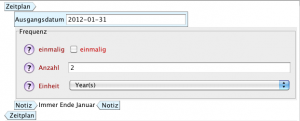
Neue Elemente können via Reiter „Einfügen“ oder das Menü „Einfügen“ in das SA eingefügt werden. Es werden nur Elemente angezeigt, die an der ausgewählten Position möglich sind.
Bsp: Ausgangsdatum bei einem Zeitplan.
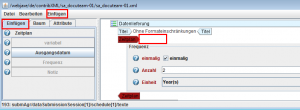
Ablieferungsvereinbarung publizieren
Die Ablieferungsvereinbarung wurde nun im Hintergrund als XML-Datei erstellt. Sie kann von den Werkzeugen SIP-Creator, Docupack und Documill ab sofort verwendet werden. Damit die Ablieferungsvereinbarung in gut lesbarer Form im Browser dargestellt werden kann wählen Sie wiederum den Menüpunkt „Bearbeitung einer Ablieferungsvereinbarung“ an. Dort wählen Sie dann „Web-Ansicht generieren“ aus.
Projektverwaltung

Projekte werden durch den Administrator verwaltet. Er kann Projekte umbenennen, Ablieferungsvereinbarungen zwischen Projekten verschieben, Teilnehmer (Benutzer) zu Projekten hinzu fügen.